“嗨,有人在我的mbp2015上刪除了我的文件,是否有人知道它是如何或何時完成的?我可以從系統日誌或某些地方追踪它嗎?Thx。”
MacBook Pro被認為是一款非常堅固的設備。但是,有時強度可能無法保證無故障情況。許多用戶抱怨他們的MacBook Pro上有一個死硬盤。如果您處於類似情況,我們下面的指南會顯示一些情況 MacBook Pro硬盤恢復解決方案,以便您至少可以從硬盤恢復數據。
即使硬盤崩潰或只是停止響應您的任何操作,仍然有一些方法可以恢復存儲在硬盤上的數據。有許多方法可以幫助您從MacBook Pro的硬盤恢復和恢復數據。以下指南為您介紹了一些方法。
第1部分。如何從MacBook Pro硬盤恢復數據
如果您仍然能夠啟動Mac並且您的硬盤驅動器似乎在某種程度上正常工作,那麼您可以使用簡單的方法來恢復數據。只要您的MacBook Pro可以啟動並且您可以安裝軟件,您就可以繼續使用此方法來恢復數據。
該方法使用一個名為的軟件 UltData - Mac數據恢復這使您可以從MacBook Pro的硬盤驅動器中查找和恢復文件。該軟件首先掃描您的驅動器,然後讓您選擇要在計算機上恢復的文件。讓我們來看看如何使用軟件從MacBook Pro硬盤恢復數據:
步驟1在Mac上下載並啟動上述軟件。啟動時,您需要做的第一件事就是選擇存儲數據的硬盤。然後,單擊顯示的按鈕掃描掃描驅動器。

第2步如果MacBook Pro碰巧運行macOS High Sierra或更高版本,則需要先在計算機上禁用SIP。可以按照下圖中給出的步驟完成。

第3步掃描的文件應顯示在屏幕上。選擇要從硬盤驅動器恢復的文件,然後單擊“恢復”按鈕。

第4步在以下屏幕上,選擇要保存恢復文件的文件夾。

就這樣。所有選定的文件都將從MacBook Pro的硬盤恢復到您選擇的文件夾。
第2部分。如何從死/失敗/崩潰的MacBook Pro硬盤中恢復數據
如果您無法啟動Mac,則無法使用上述方法,因為它需要先啟動Mac。在這種情況下,你可以做的是你可以創建一個可啟動的macOS USB磁盤來啟動你的Mac,然後使用該軟件來恢復你的數據。以下顯示瞭如何做到這一點。
階段1.創建可啟動的macOS USB磁盤
為了為macOS創建可啟動媒體,您需要一個具有足夠內存空間的USB閃存驅動器。然後,按照以下步驟使其成為MacBook Pro的可啟動驅動器。
步驟1.在工作的Mac上從App Store下載macOS安裝程序。將USB閃存盤插入Mac。
步驟2.通過單擊Launchpad並蒐索並單擊Terminal,打開Mac上的Terminal應用程序。
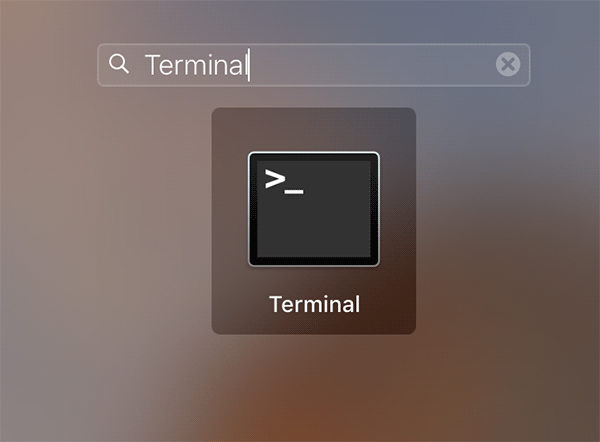
步驟3.當終端應用程序打開時,使用以下命令之一創建可啟動的macOS USB磁盤。使用適用於從App Store下載的macOS版本的命令。
莫哈韋:
sudo / Applications / Install \ macOS \ Mojave.app/Contents/Resources/createinstallmedia --volume / Volumes / MyVolume
高山脈:
sudo / Applications / Install \ macOS \ High \ Sierra.app/Contents/Resources/createinstallmedia --volume / Volumes / MyVolume
塞拉:
sudo / Applications / Install \ macOS \ Sierra.app/Contents/Resources/createinstallmedia --volume / Volumes / MyVolume --applicationpath / Applications / Install \ macOS \ Sierra.app
El Capitan:
sudo / Applications / Install \ OS \ X \ El \ Capitan.app/Contents/Resources/createinstallmedia --volume / Volumes / MyVolume --applicationpath / Applications / Install \ OS \ X \ El \ Capitan.app
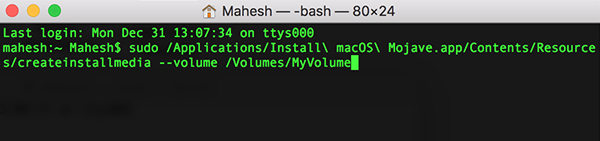
步驟4.準備好使用時,將USB閃存盤從Mac中彈出。
階段2.從Dead / Failed / Crashed Macbook Pro中恢復數據
既然你有自己的可啟動macOS磁盤,你可以使用它來啟動你死的MacBook Pro。只需將其插入不能正常工作的Mac並從中啟動Mac即可。
當Mac啟動時,請在您的計算機上安裝操作系統。然後,安裝 UltData - Mac數據恢復並用它來從死Mac硬盤中恢復數據 。您可以按照上述步驟恢復丟失的文件。
這是如何使用可啟動的macOS磁盤從MacBook Pro硬盤驅動器檢索數據。
如果您的MacBook Pro硬盤驅動器出現問題並且您無法像平時那樣訪問文件,我們上面的指南應該可以幫助您從MacBook Pro的崩潰甚至死硬盤驅動器中恢復文件。
